Win10企業(yè)版LTSC圖片打開(kāi)方式里沒(méi)有默認(rèn)照片查看器怎么辦?
有些用戶為了減少系統(tǒng)的占用,安裝了Win10企業(yè)版LTSC,電腦運(yùn)行是順暢了,但是查看圖片用的是畫圖工具,在圖片打開(kāi)方式里沒(méi)有照片查看器,要如何恢復(fù)呢?下面我們就來(lái)看看詳細(xì)的操作。
第一步:將windows照片查看器添加到圖片打開(kāi)方式選擇程序
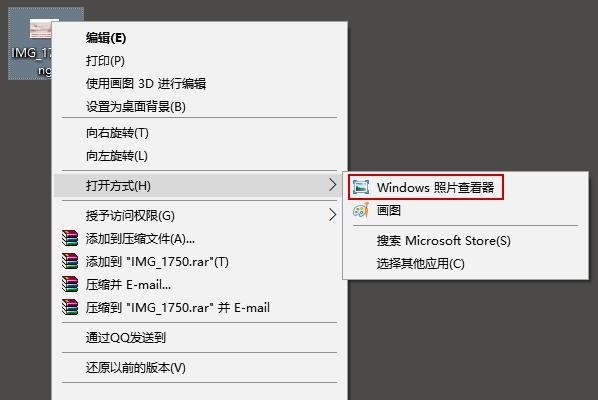
具體步驟需要修改注冊(cè)表:
打開(kāi)注冊(cè)表編輯器(注冊(cè)表編輯器的幾種打開(kāi)方法),并打開(kāi)注冊(cè)表中的HKEY_LOCAL_MACHINESOFTWAREMicrosoftWindows Photo ViewerCapabilitiesFileAssociations路徑,可以看到在編輯器右側(cè)有.tif與.tiff兩個(gè)字符串,其值為PhotoViewer.FileAssoc.Tiff。
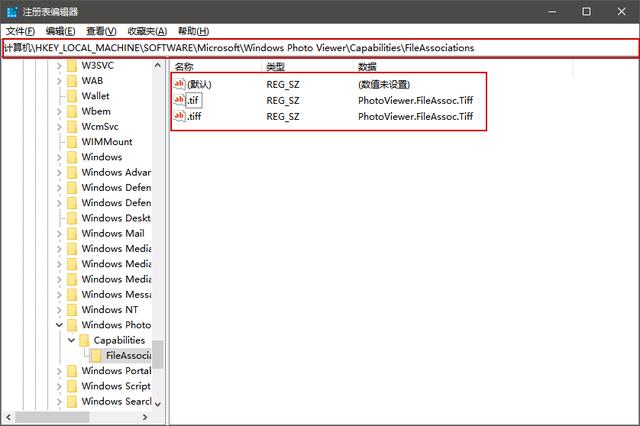
我們要做的就是為其它圖片格式增加這個(gè)值。如需要為jpg格式圖片增加照片查看器選項(xiàng),則:新建一個(gè)字符串值,名稱為(.jpg),再雙擊該字符串,修改字符串?dāng)?shù)值數(shù)據(jù)為(PhotoViewer.FileAssoc.Tiff)
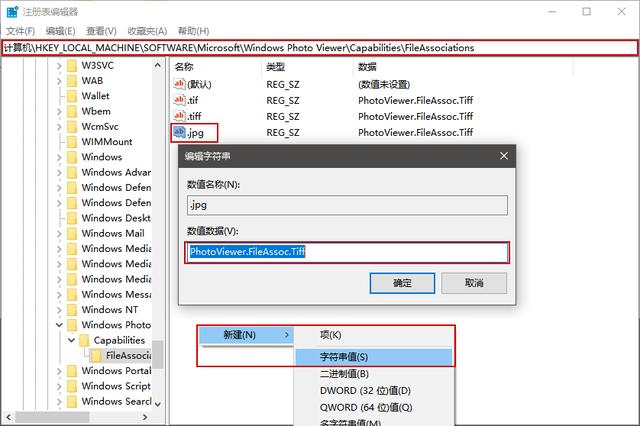
用同樣的方法為其它圖片格式添加照片打開(kāi)器選項(xiàng),如jpge、bmp、png、gif等圖片格式添加照片打開(kāi)器選項(xiàng)。
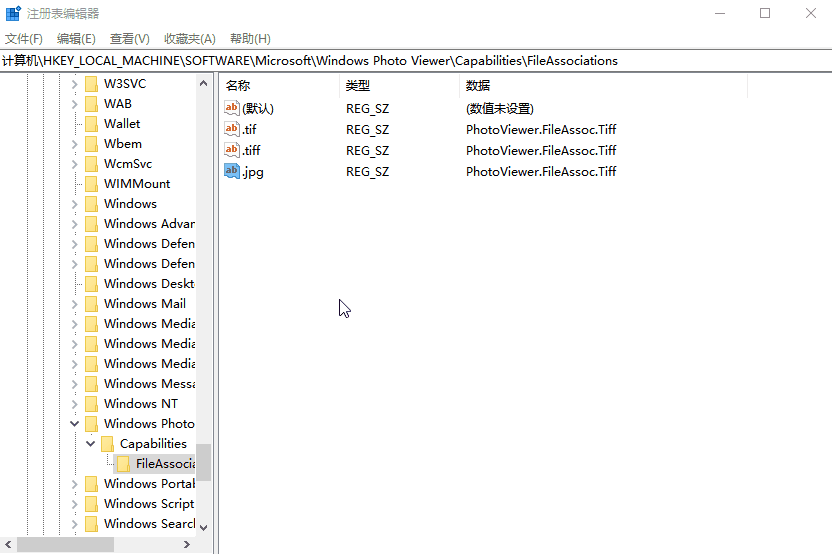
添加好后,右擊圖片在打開(kāi)方式中就能夠看到照片查看器了。如果每次都右鍵選擇也挺麻煩的,可以直接將照片查看器設(shè)置為默認(rèn)打開(kāi)方式。
第二步:將照片查看器設(shè)為圖片默認(rèn)打開(kāi)程序
方法也比較簡(jiǎn)單,只是需要一個(gè)格式一個(gè)格式地設(shè)置,如png圖片格式的,先找到一個(gè)png圖片,點(diǎn)擊右鍵,選擇【打開(kāi)方式】,再選擇【選擇其他應(yīng)用】,在打開(kāi)對(duì)話框中選擇【照片查看器】并勾選上【始終使用此應(yīng)用打開(kāi).png圖片】,設(shè)置結(jié)束后我們?cè)匐p擊任何png圖片都會(huì)默認(rèn)用照片查看器打開(kāi)了。再用同樣的方法對(duì)jpg、jpge等格式圖片進(jìn)行同樣操作即可。
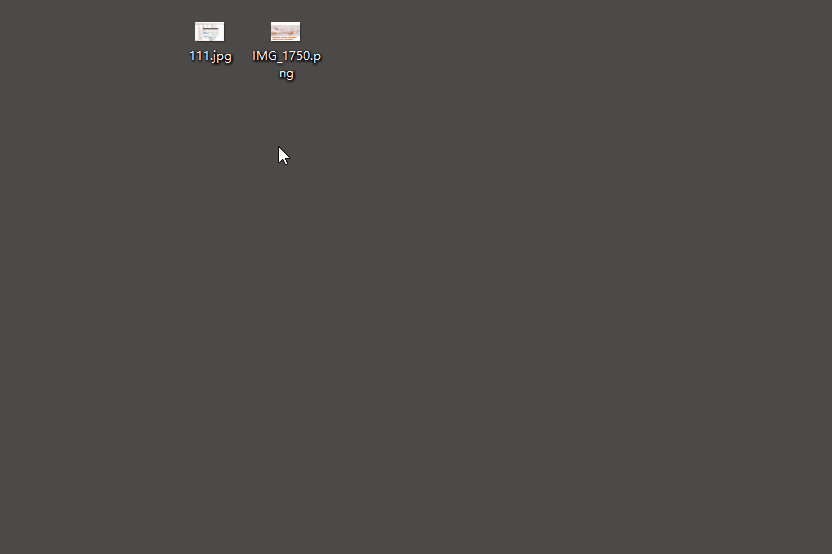
注意:因?yàn)檎掌榭雌鳠o(wú)法查看gif動(dòng)畫圖片,所以使用照片查看器查看gif動(dòng)畫時(shí)只顯示第一幀。
親測(cè):不會(huì)出現(xiàn)默認(rèn)應(yīng)用又改回畫圖工具的現(xiàn)象。
當(dāng)然改注冊(cè)表也怕萬(wàn)一改錯(cuò)出問(wèn)題,那就安裝第三方的看圖軟件,如:ACDSEE、美圖看看、360看圖等也可以的。
相關(guān)文章:
1. 設(shè)置win10以管理員身份運(yùn)行命令提示符的方法2. 微軟 Win11 首個(gè) Canary 預(yù)覽版 25314 推送 附更新內(nèi)容和升級(jí)方法3. win10系統(tǒng)始終以管理員身份運(yùn)行如何設(shè)置4. centos7使用docker部署gitlab-ce-zh應(yīng)用詳解5. Win10電腦磁盤占用率太高怎么解決?6. Win10 21H1更新后Office用不了了怎么辦?Office無(wú)法使用7. Win11小組件打不開(kāi)怎么辦?Win11小組件打不開(kāi)的解決方法8. 關(guān)于linux(ubuntu 18.04) 中idea操作數(shù)據(jù)庫(kù)失敗的問(wèn)題9. Centos7安裝部署免費(fèi)confluence wiki(知識(shí)庫(kù))詳細(xì)操作步驟10. Win11打印機(jī)怎么共享到另一臺(tái)電腦?打印機(jī)共享到另一臺(tái)電腦步驟

 網(wǎng)公網(wǎng)安備
網(wǎng)公網(wǎng)安備